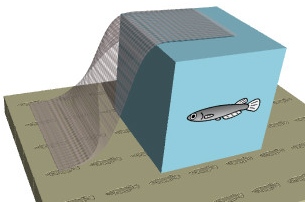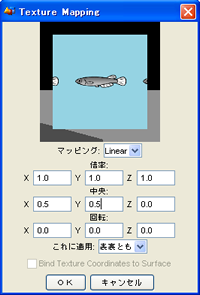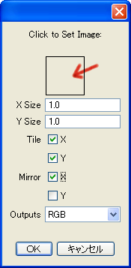画像を使ったテクスチャ
別に用意した画像(ファイル)をテクスチャとして利用することができます。
画像をそのままの形で拡散反射色の代わりに利用する他に、 色情報を数値項目に利用することもできます。 下側の板では凹凸に使っています。
テクスチャ指定時には、画像を配置する位置や大きさを細かく調整する必要があります。
額を作り、絵の部分に画像を貼り付けた例を示します。
テクスチャの作成
テクスチャ作成時に現れる項目の中の2番目にある Image Mapped がテクスチャマッピング専用のものです。
Procedual 3D でもテクスチャマッピングが行えるので、以下ではこの方法を述べます。
Procedual 3D で画像を扱うためブロックはパターンの中の画像です。
1)Procedual 3D テクスチャ作成画面で、 「追加」→「パターン」→「画像」を行います。
- 画像というブロックが追加されます。
- このブロックの出力は5つあり、1番目のものが色情報です。
- 画像として使うには、これを拡散反射色につなぎます。
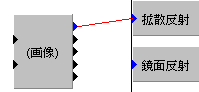
2)画像ブロックをダブルクリックし、 新しく開いたウインドウの四角の中をクリックします。
3)さらに別の Images というウインドウが開きます。
- 「開く」を押し画像ファイルを選び、 OKを押して決定します。
- 一度使ったあとでは、いくつかの画像がウインドウに登録されています。 そのときは選択しOKを押すだけでよい。
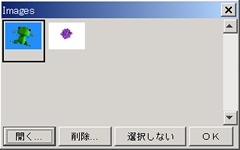
4)2)と同じウインドウにもどります。
2)でクリックした四角の中に選択した画像が表示されます。
- Tileのチェックはこの画像をタイルのように並べて使うことを示します。
- OKを押すと画像ブロックに画像が表示されます。
画像を数値情報に利用する
画像ブロックの出力は5つあり、下の4つは数値情報です。 画像のRGB各成分の値などが数値として出力されます。 この値を他のパターンのときと同様に使うことができます。
凹凸に使うと模様の形に表面を削ったようになります。 ブレンドや透明度に使っても面白い効果が得られるかもしれません。
使うときには画像を上手く選択し、利用箇所や大きさをうまく選ぶ必要があります。